بسیاری از کاربران معمولاً Office 365 Personal را قبل از انتخاب نسخه خانگی Office 365 آزمایش می کنند تا سایر اعضای خانواده بتوانند آن را در دستگاههای خود نصب کنند. اگر می خواهید را تغییر دهید Office 365 Personal to Home یا برعکس ، می توانید با دنبال کردن این آموزش گام به گام این کار را انجام دهید.
اگر در Office 365 مشترک شوید ، فقط می توانید از آن استفاده کنید. دستگاه ها با این حال ، نسخه Home به حداکثر شش نفر اجازه می دهد تا از آن استفاده کنند و تمام مزایا را همزمان دریافت کنند. از طرف دیگر ، فرض کنید که شما برنامه خانه Office 365 را برای شما و خانواده خود خریداری کرده اید ، اما اعضای خانواده شما دیگر به آن احتیاج ندارند. شما همچنین می توانید از برنامه Office 365 Home به Personal تغییر دهید. قبل از بررسی مراحل ، باید جزئیات اساسی در مورد تغییر برنامه را بدانید.
چه اتفاقی می افتد که از Office 365 Personal به Home به روز می شوید
شما تمام مزایای اضافی Office 365 Home را شروع می کنید. اگر نمی دانید ، در اینجا لیستی وجود دارد که می تواند مفید باشد.
- می توانید اشتراک خود را با پنج عضو خانواده دیگر به اشتراک بگذارید ، که در مجموع شش نفر می شود.
- همه کاربران می توانند برنامه های Office 365 را نصب کنند ( Word ، Excel ، PowerPoint و غیره) در تمام دستگاه های خود از جمله موبایل ، رایانه شخصی و غیره
- هر کاربر می تواند به طور همزمان در پنج دستگاه به برنامه های Office وارد شود.
- هر شخص می تواند 1 سل ذخیره سازی در OneDrive (در مجموع 6 سل برای شش کاربر).
- هر کاربر می تواند هر ماه 60 دقیقه اسکایپ را دریافت کند.
چه اتفاقی می افتد که هنگام کاهش قیمت از Office 365 Home به Personal
در صورت کاهش قیمت از خانه به برنامه شخصی Office 365 ، شما باید از همه چیزهایی که می خواهید از دست دهید مطلع شوید.
- شما نمی توانید اشتراک خود را با افراد دیگر به اشتراک بگذارید.
- یک کاربر ذخیره 1 TB OneDrive را دریافت می کند.
- یک کاربر 60 دقیقه اسکایپ را به دست می آورد.
چگونه برنامه تعویض دفتر 365 کار می کند
در یک سطر ، طرح جدید bscription به اشتراک موجود به طور خودکار اضافه می شود اما چرخه صورتحساب باید یکسان باشد.
فرض کنیم که شما دو ماه اشتراک شخصی Office 365 دارید و 12 ماه اشتراک Office 365 را خریداری می کنید. در نتیجه ، شما 14 ماه اشتراک (2 ماه اشتراک قدیمی + 12 ماه اشتراک جدید) اشتراک Office 365 Home دریافت خواهید کرد.
مراحل هر دو تغییر یکسان است. با این حال ، قبل از انتخاب اشتراك شخصی ، باید همه اشتراك را از اشتراك صفحه اصلی حذف كنید. بهترین کار این است که نیازی به نصب مجدد Office 365 موجود در رایانه شخصی یا تلفن همراه خود ندارید. همچنین ، نیازی به نصب مجدد برنامه ها ندارید.
نحوه تغییر برنامه اشتراک Office 365
برای تغییر Office 365 Personal به Home ، این مراحل را دنبال کنید-
- صفحه مدیریت حساب Microsoft را باز کنید
- همه پنجره اشتراک ها
- با کلیک بر روی به روزرسانی به Office 365 Home
- چرخه صدور صورتحساب را انتخاب کنید و آن را تأیید کنید
- پرداخت اشتراک جدید را بپردازید
اجازه دهید مراحل را با جزئیات بیشتر بررسی کنیم.
مدیریت حساب مایکروسافت را باز کنید. صفحه را وارد کرده و به حساب Microsoft خود که قبلاً برای خرید اشتراک استفاده کرده اید وارد شوید. در اینجا شما می توانید بر روی دکمه All اشتراک ها در زیر Subscribtions کلیک کنید.
به دنبال آن ، باید گزینه ای به نام را به دفتر 365 Home ارتقا دهید.

روی آن کلیک کنید و چرخه صدور صورت حساب را انتخاب کنید. می توانید تاریخ صدور صورت حساب ماهانه یا سالانه را انتخاب کنید. همچنین در صورتی که بیش از یک کارت را در حساب خود داشته باشید ، می توانید کارت اعتباری خود را انتخاب کنید. بنابراین ، روی دکمه تأیید کلیک کنید و پرداخت را انجام دهید.

پس از پرداخت موفقیت آمیز ، می توانید اشتراک Office 365 خود را با پنج مورد دیگر به اشتراک بگذارید. مردم ، و آنها همانطور که قبلاً ذکر شد ، از تمام مزایا برخوردار خواهند شد.
امیدوارم که این راهنما به شما در ارتقاء یا پایین آمدن برنامه Office 365 کمک کند.